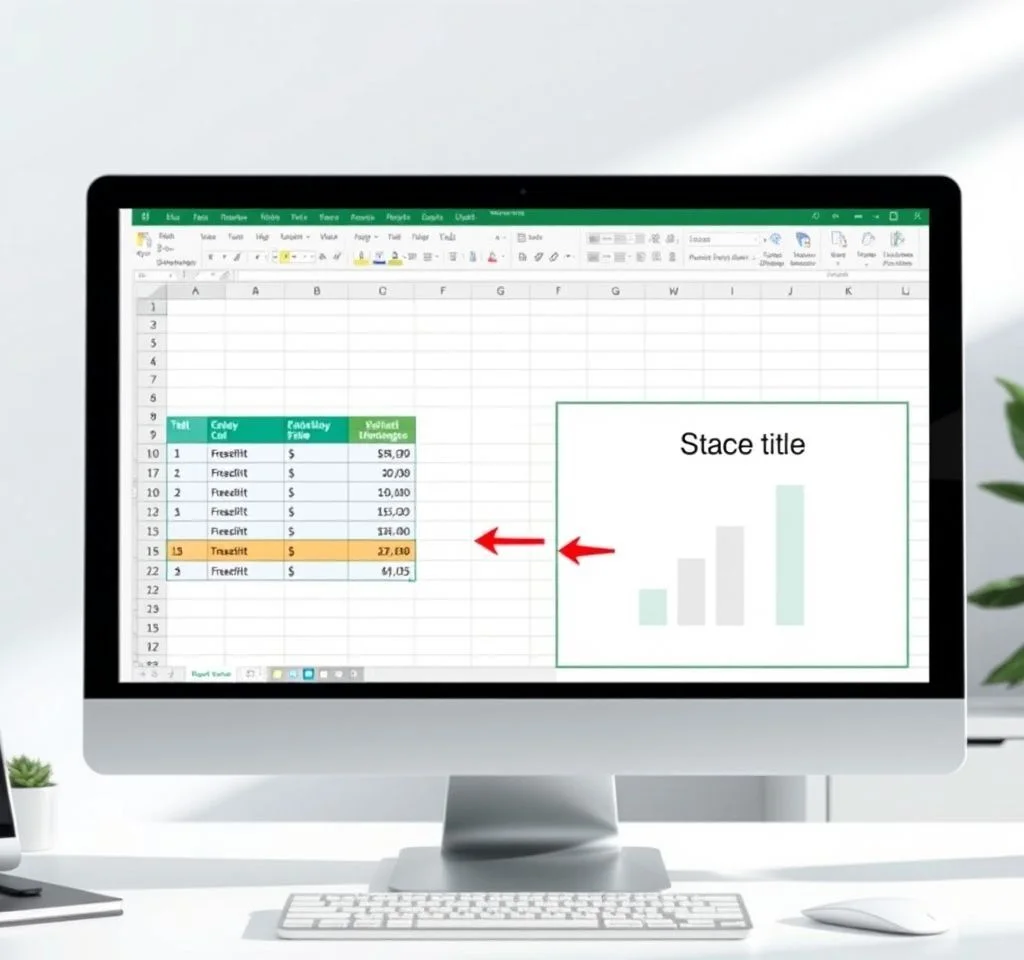
엑셀에서 차트를 만들 때 가장 번거로운 일 중 하나가 바로 차트 제목을 매번 수동으로 변경하는 것입니다. 특히 데이터가 자주 업데이트되거나 여러 버전의 차트를 만들어야 할 때는 더욱 복잡해지죠. 하지만 엑셀의 동적 차트 제목 기능을 활용하면 표의 제목이 바뀔 때마다 차트 제목도 자동으로 변경되도록 설정할 수 있습니다. 이 글에서는 단순한 셀 참조부터 복잡한 공식을 활용한 고급 기법까지, 차트 제목을 동적으로 만드는 다양한 방법을 자세히 알아보겠습니다.
기본적인 차트 제목 셀 연동 설정 방법
엑셀에서 차트 제목을 특정 셀과 연결하는 가장 기본적인 방법은 매우 간단합니다. 먼저 차트의 제목을 클릭하여 선택한 다음, 수식 표시줄에 등호(=)를 입력하고 원하는 셀을 클릭하면 됩니다. 예를 들어 A1 셀에 있는 텍스트를 차트 제목으로 사용하고 싶다면, 차트 제목을 선택한 후 수식 표시줄에 =A1이라고 입력하고 엔터를 누르면 됩니다. 이렇게 설정하면 A1 셀의 내용이 변경될 때마다 차트 제목도 자동으로 업데이트됩니다. 마이크로소프트 공식 가이드에서도 이 방법을 권장하고 있으며, 모든 버전의 엑셀에서 동일하게 작동합니다.
텍스트와 셀 값을 결합한 동적 제목 만들기
단순히 셀 하나를 참조하는 것보다 더 풍부한 정보를 담은 제목을 만들고 싶다면, 별도의 셀에서 텍스트와 값을 결합하는 공식을 만들어야 합니다. 예를 들어 C1 셀에 월 이름이 있고 D10 셀에 총 판매량이 있다면, 다른 셀에 다음과 같은 공식을 입력할 수 있습니다: =C1&” 월 총 판매량: “&D10&” 개”. 이 공식은 월 이름과 판매량을 자동으로 조합하여 “1월 총 판매량: 1500개”와 같은 형태의 제목을 만들어줍니다.
- 앰퍼샌드(&) 기호를 사용하여 텍스트와 셀 값을 연결할 수 있습니다
- TEXT 함수를 활용하면 숫자 형식을 원하는 대로 표시할 수 있습니다
- CHAR(10) 함수를 사용하면 제목에 줄바꿈을 추가할 수 있습니다
- IF 함수와 결합하면 조건에 따라 다른 제목을 표시할 수 있습니다
피벗 차트와 필터 연동 차트 제목 설정
피벗 테이블에서 생성된 차트의 경우, 필터 선택에 따라 차트 제목이 자동으로 변경되도록 설정할 수 있습니다. 이는 대시보드나 보고서에서 매우 유용한 기능입니다. 피벗 차트의 제목을 동적으로 만들려면, 먼저 필터 값을 참조하는 공식을 만들어야 합니다. 예를 들어 지역 필터가 B1 셀에 있다면, 다른 셀에 =”지역별 매출 현황: “&B1 과 같은 공식을 입력하고, 이 셀을 차트 제목과 연결하면 됩니다.
| 구분 | 설명 | 비고 |
|---|---|---|
| 기본 연동 | 단일 셀을 직접 참조하는 방법 | 가장 간단하고 직관적임 |
| 텍스트 결합 | 여러 셀과 문자열을 조합 | 더 풍부한 정보 제공 가능 |
| 피벗 연동 | 피벗 테이블 필터와 연결 | 대시보드에 최적화됨 |
| 조건부 제목 | IF 함수를 활용한 조건부 표시 | 상황에 맞는 제목 자동 생성 |
고급 공식을 활용한 스마트 차트 제목
TEXT 함수와 IF 함수를 조합하면 더욱 지능적인 차트 제목을 만들 수 있습니다. 예를 들어 전월 대비 증감률을 자동으로 계산하여 제목에 포함시키는 공식은 다음과 같습니다: =”2024년 “&B1&” 매출: “&TEXT(C10,”#,##0”)&”만원 “&IF(C10>C9,”(전월 대비 “&TEXT((C10-C9)/C9,”0.0%”)&” 증가)”,”(전월 대비 “&TEXT((C9-C10)/C9,”0.0%”)&” 감소)”). 이러한 공식을 사용하면 데이터가 업데이트될 때마다 증감률까지 자동으로 계산되어 차트 제목에 반영됩니다. 전문가들이 추천하는 동적 제목 기법을 참고하면 더 많은 아이디어를 얻을 수 있습니다.
또한 날짜 관련 함수들을 활용하면 시간에 따라 자동으로 변경되는 제목도 만들 수 있습니다. TODAY() 함수나 MONTH() 함수를 사용하여 현재 날짜나 특정 월에 해당하는 데이터를 자동으로 표시하는 제목을 구성할 수 있으며, 이는 월별이나 분기별 보고서에서 특히 유용합니다.
차트 제목 서식과 스타일 적용 방법
동적 차트 제목의 기능성뿐만 아니라 시각적 효과도 중요합니다. 차트 제목을 선택한 후 홈 탭의 글꼴 그룹에서 다양한 서식 옵션을 적용할 수 있습니다. 글꼴 크기, 색상, 굵기 등을 조정하여 차트의 전체적인 디자인과 조화를 이루도록 설정해보세요. 또한 차트 제목을 우클릭하면 나타나는 “차트 제목 서식” 메뉴를 통해 테두리, 채우기 색상, 3D 효과 등 더 고급 서식 옵션에 접근할 수 있습니다.
특히 프레젠테이션이나 보고서용 차트의 경우, 제목의 정렬 방식도 중요합니다. 차트 제목을 가운데 정렬, 왼쪽 정렬, 오른쪽 정렬 등으로 설정할 수 있으며, 제목 상자의 크기도 조절할 수 있습니다. 전문적인 차트 제목 포맷팅 가이드를 참고하면 더욱 세련된 차트를 만들 수 있습니다.
문제 해결과 실무 팁
동적 차트 제목을 설정할 때 자주 발생하는 문제들과 해결 방법을 알아보겠습니다. 첫째, 차트 제목을 클릭했는데 수식 표시줄이 비활성화되는 경우가 있습니다. 이는 주로 지도 차트나 일부 특수 차트 유형에서 발생하는 문제로, 이런 경우에는 차트 유형을 일반적인 막대형이나 선형 차트로 변경한 후 제목을 설정하고 다시 원래 유형으로 변경하는 방법을 시도해볼 수 있습니다. 둘째, 외부 참조 오류가 발생하는 경우에는 워크시트 이름과 함께 셀 참조를 명시해야 합니다 (예: Sheet1!A1).
실무에서는 차트가 포함된 템플릿을 자주 복사하여 사용하는데, 이때 차트 제목의 셀 참조도 함께 조정되도록 상대 참조를 활용하는 것이 좋습니다. 또한 여러 개의 차트가 있는 대시보드에서는 각 차트마다 별도의 제목 셀을 만들어 관리하는 것보다, 하나의 마스터 제목 셀에서 파생된 공식들을 사용하는 것이 유지보수에 유리합니다. 실무 전문가들의 베스트 프랙티스를 참고하면 더 효율적인 차트 관리 방법을 배울 수 있습니다.
응용 사례와 활용 아이디어
동적 차트 제목은 다양한 업무 상황에서 활용할 수 있습니다. 판매 보고서에서는 “이번 달 목표 달성률: 95% (목표까지 50만원 남음)”과 같이 실시간으로 목표 달성 현황을 보여주는 제목을 만들 수 있습니다. 프로젝트 관리에서는 “프로젝트 진행률: 75% 완료 (예상 완료일: 2024년 3월 15일)”처럼 진행 상황과 예상 완료일을 자동으로 계산하여 표시할 수 있죠. 또한 재고 관리 시스템에서는 “재고 현황: 안전 재고 이하 품목 12개”와 같이 주의가 필요한 상황을 즉시 파악할 수 있는 제목을 구성할 수 있습니다.
교육 분야에서도 동적 차트 제목이 유용합니다. 학생들의 성적 분석 차트에서 “2학기 평균 성적: 85.7점 (1학기 대비 3.2점 상승)”과 같이 학습 성과의 변화를 자동으로 추적할 수 있습니다. 마케팅 부서에서는 “이번 주 웹사이트 방문자: 15,234명 (전주 대비 12% 증가)”처럼 실시간 성과 지표를 차트 제목에 반영하여 한눈에 파악할 수 있도록 만들 수 있습니다. 이러한 동적 제목들은 정기 보고서나 대시보드에서 정보의 가치를 크게 높여줍니다.



